illustrator是一款矢量图形处理软件,它具有强大且实用的功能,例如有着文字处理、上色、图形编辑、网格辅助线等,可以让用户应用在印刷出版、互联网页面设计等领域中,因此illustrator软件成为了许多设计师们必备的设计软件,当用户在使用illustrator软件时,对文字单位不是很满意,想对其进行修改,却不知道怎么来操作实现,其实这个问题是很好解决的,用户直接在首选项窗口中点击单位选项卡,接着点击文字选项并按需设置单位即可解决问题,详细的操作过程是怎样的呢,接下来就让小编来向大家分享一下illustrator设置默认文字单位的方法教程吧,希望用户能够从中获取到有用的经验。
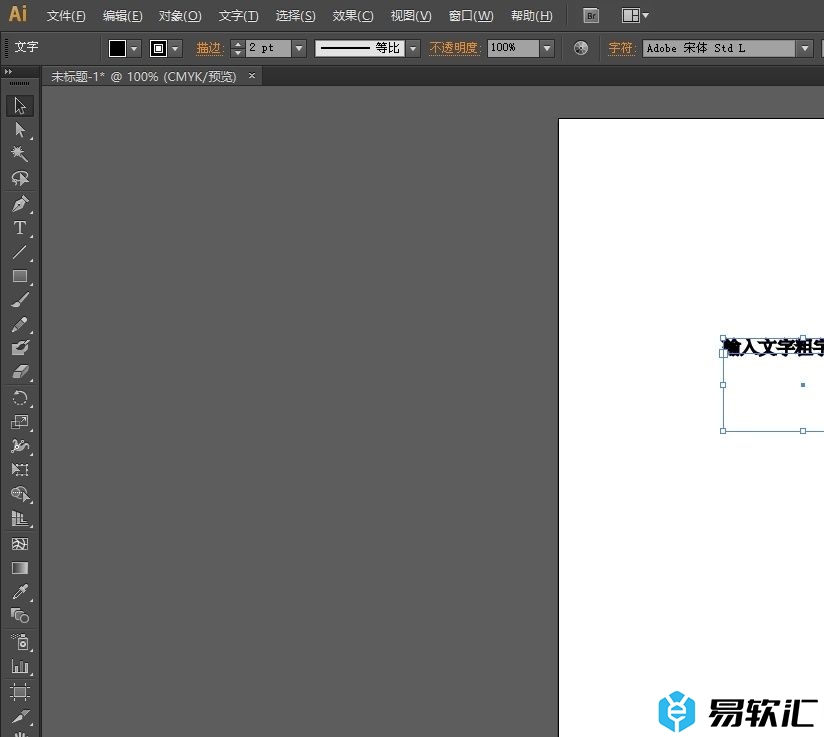
方法步骤
1.用户在电脑上打开illustrator软件,并来到文档文件的编辑页面上来进行设置
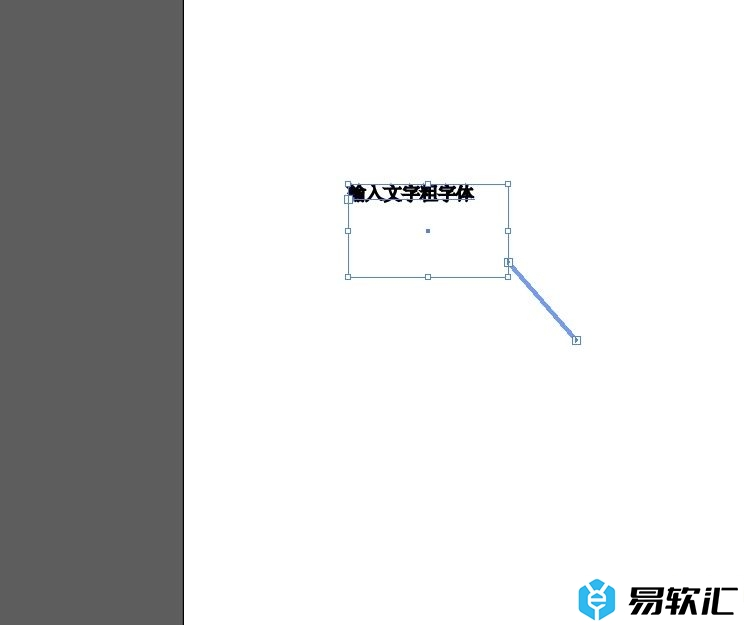
2.接着在页面上方的菜单栏中点击编辑选项,将会弹出下拉选项卡,用户选择首选项功能
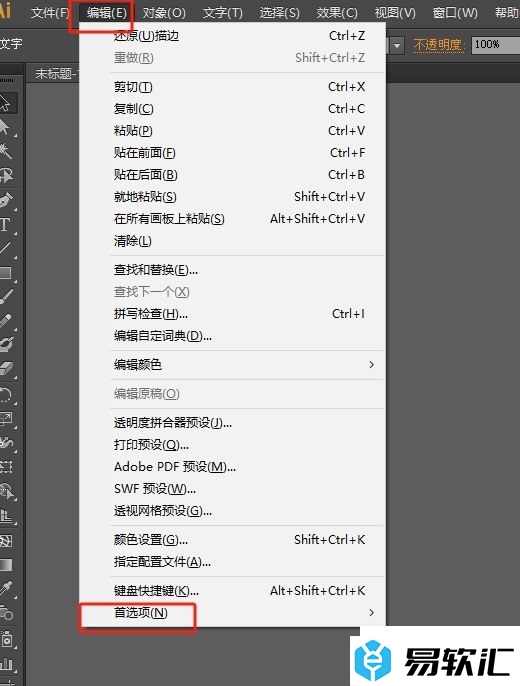
3.这时会在页面右侧弹出子选项卡,用户点击单位选项,将会打开首选项窗口
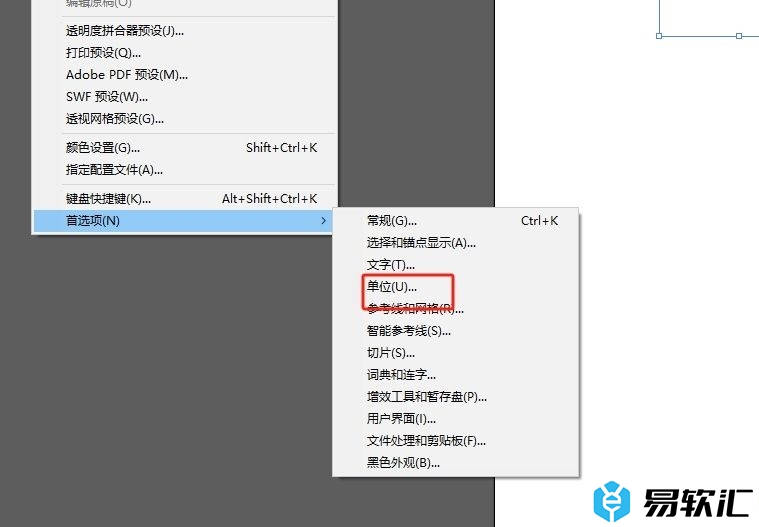
4.进入到首选项窗口中,用户在单位选项卡中点击文字选项的下拉箭头弹出下拉框,然后按需选择需要的单位选项即可解决问题
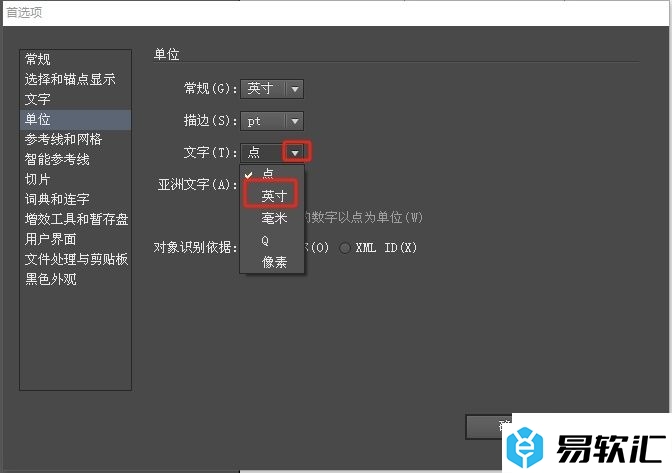
5.完成上述操作后,用户直接在窗口的右下角按下确定按钮即可解决问题
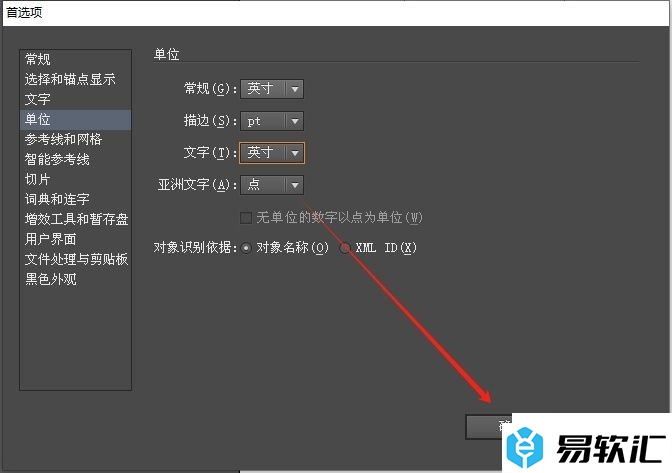
以上就是小编对用户提出问题整理出来的方法步骤,用户从中知道了大致的操作过程为点击编辑-首选项-单位-文字-选择单位参数-确定这几步,方法简单易懂,因此有需要的用户可以跟着小编的教程操作起来。






